Apprenez à créer Apple ID gratuite dans iPhone 6 plus
Si vous n’avez jamais utilisé un produit Apple avant, vous devrez créer un Apple ID la première fois, vous obtenez un iPhone afin de mettre en place correctement. Si vous possédez, ou possédé, un ordinateur Apple, iPad ou un iPhone, vous avez déjà un Apple ID et pouvez l’utiliser pour mettre en place votre nouvel iPhone. Si vous n’en avez pas, vous pouvez facilement créer sur, et nous allons vous aider avec le processus en fournissant des instructions détaillées. Les processus ne devrait pas prendre longtemps et ne causera pas de difficulté à.
1. ouvrir l’ App store et appuyez sur n’importe quelle application que vous pouvez télécharger.
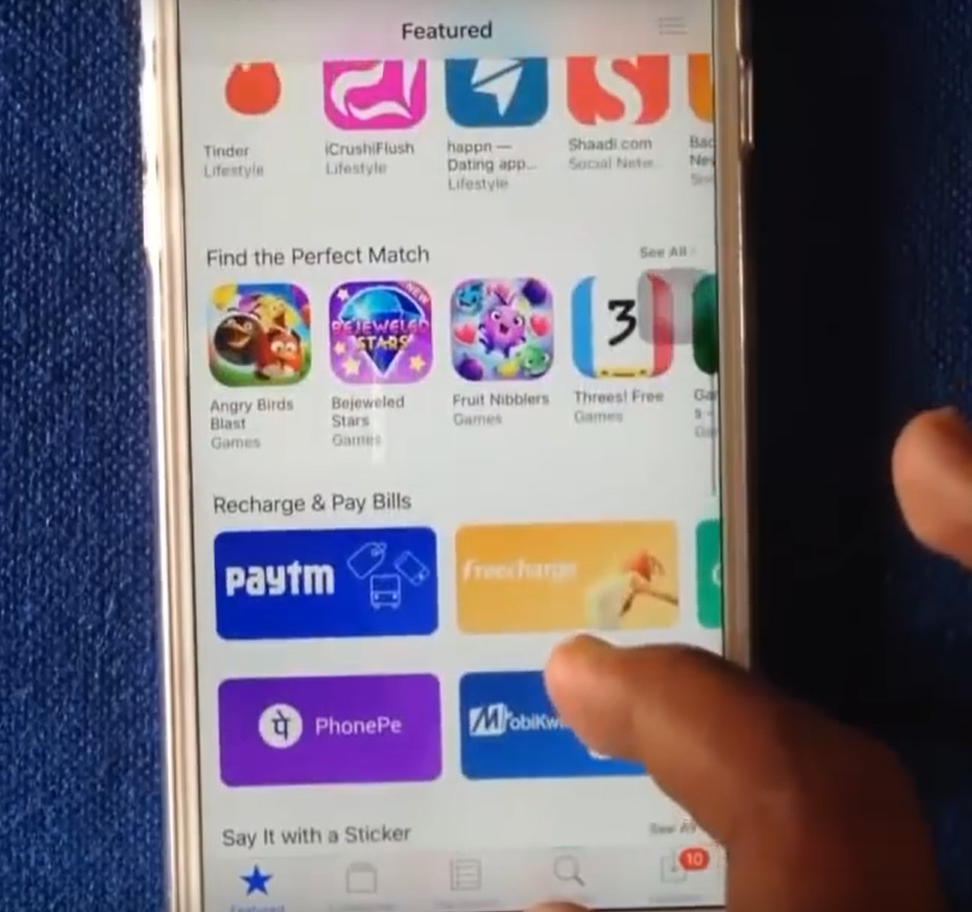 2. Si aucun Apple ID n’est installé sur l’iPhone, vous recevrez deux options, à «Apple ID utilisation existants» et à «créer nouveau Apple ID». Appuyez sur ce dernier.
2. Si aucun Apple ID n’est installé sur l’iPhone, vous recevrez deux options, à «Apple ID utilisation existants» et à «créer nouveau Apple ID». Appuyez sur ce dernier.
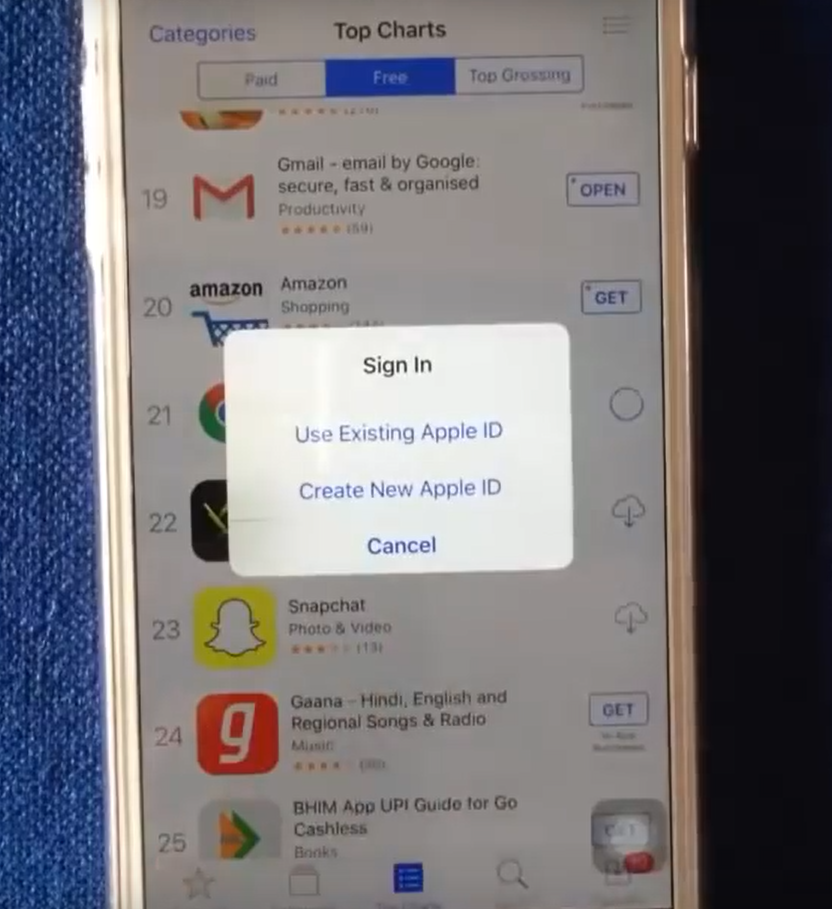 3. Le processus de création d’un Apple ID commencera par vous en sélectionnant votre pays. Sélectionnez-le et appuyez sur suivant.
3. Le processus de création d’un Apple ID commencera par vous en sélectionnant votre pays. Sélectionnez-le et appuyez sur suivant.
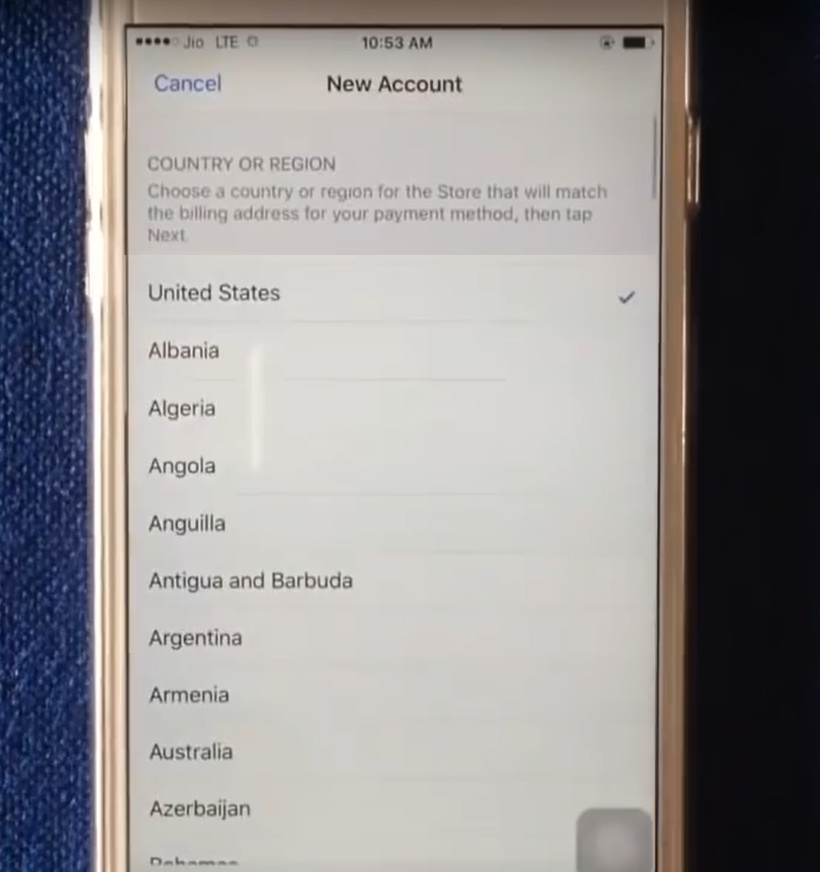 4. Vous seront présentés avec Apple Conditions, lisez et appuyez sur accepter.
4. Vous seront présentés avec Apple Conditions, lisez et appuyez sur accepter.
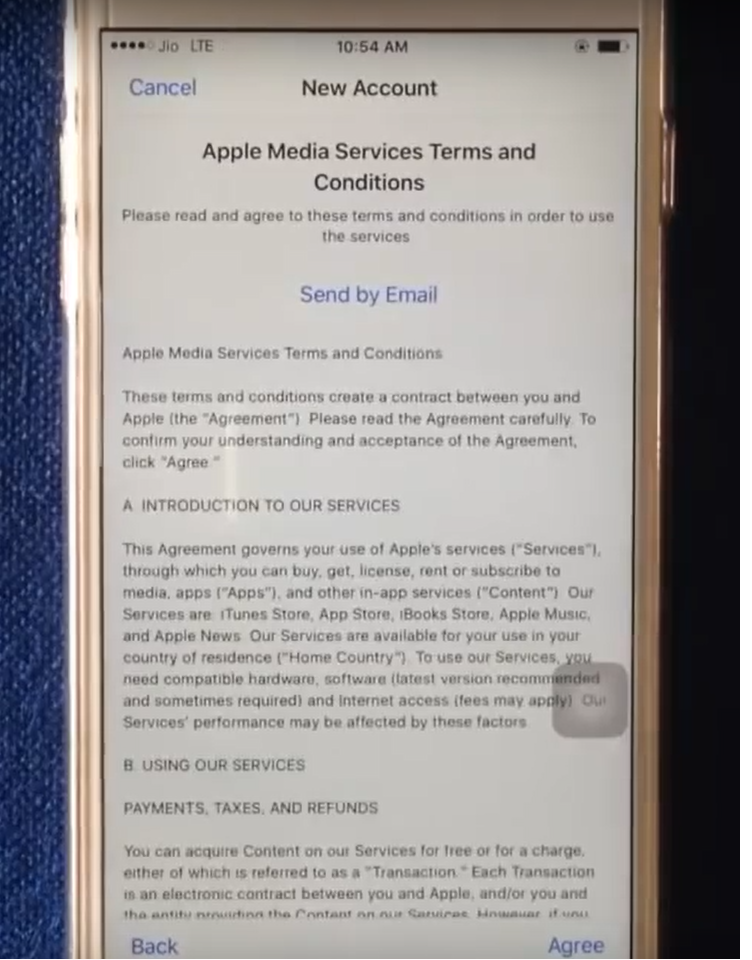 5. Entrez votre adresse email, qui sera votre Apple ID. En dessous, on vous demandera de créer un mot de passe. Notez qu’un mot de passe fort est crucial. Mots de passe comme « password », « qwerty » ‘12345’ prendre secondes pour deviner et votre Apple pourrait compte piraté en aucun temps. Par conséquent, assurez-vous que votre mot de passe est constitué des combinaisons aléatoires de majuscules et minuscules, ainsi que nombres. Ne pas utiliser de termes, mots de passe précédemment utilisés ou quoi que ce soit qui pourraient être associés à vous, telles que date de naissance. Plus compliqué le mot de passe, le mieux. Tapez le mot de passe à nouveau de le vérifier.
5. Entrez votre adresse email, qui sera votre Apple ID. En dessous, on vous demandera de créer un mot de passe. Notez qu’un mot de passe fort est crucial. Mots de passe comme « password », « qwerty » ‘12345’ prendre secondes pour deviner et votre Apple pourrait compte piraté en aucun temps. Par conséquent, assurez-vous que votre mot de passe est constitué des combinaisons aléatoires de majuscules et minuscules, ainsi que nombres. Ne pas utiliser de termes, mots de passe précédemment utilisés ou quoi que ce soit qui pourraient être associés à vous, telles que date de naissance. Plus compliqué le mot de passe, le mieux. Tapez le mot de passe à nouveau de le vérifier.
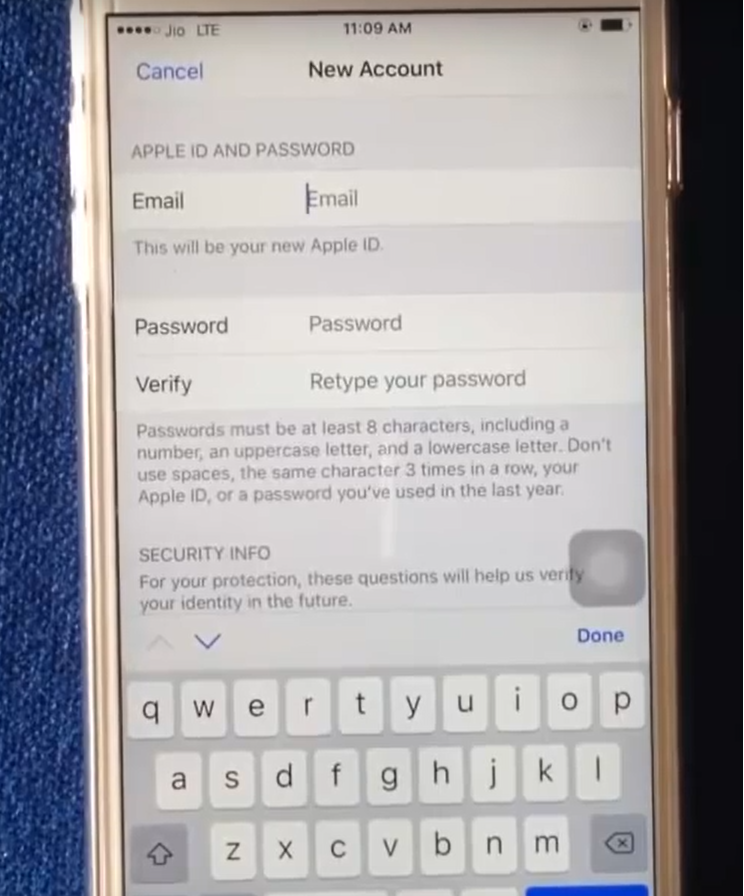 6. Ensuite, vous devrez choisir un couple de questions / réponses alors que Apple peut confirmer votre identité au cas où vous êtes toujours bloqué sur votre compte. Sélectionnez les questions dans les listes et écrire les réponses. Faire en sorte que les réponses ne sont pas évidentes et seulement vous les connaissez.
6. Ensuite, vous devrez choisir un couple de questions / réponses alors que Apple peut confirmer votre identité au cas où vous êtes toujours bloqué sur votre compte. Sélectionnez les questions dans les listes et écrire les réponses. Faire en sorte que les réponses ne sont pas évidentes et seulement vous les connaissez.
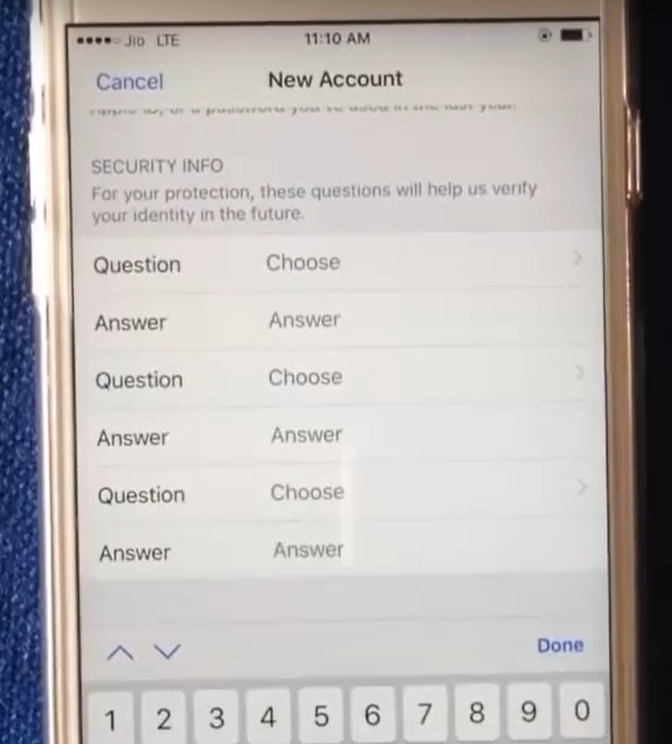 7. (Facultatif) Vous pouvez fournir un Courriel de sauvetage alors que Apple peut vous envoyer instructions au cas où vous êtes bloqué sur votre compte et ne me souviens pas les questions/réponses de sécurité.
7. (Facultatif) Vous pouvez fournir un Courriel de sauvetage alors que Apple peut vous envoyer instructions au cas où vous êtes bloqué sur votre compte et ne me souviens pas les questions/réponses de sécurité.
8. ensuite est Données de naissance. Sélectionnez la date. Appuyez sur Next.
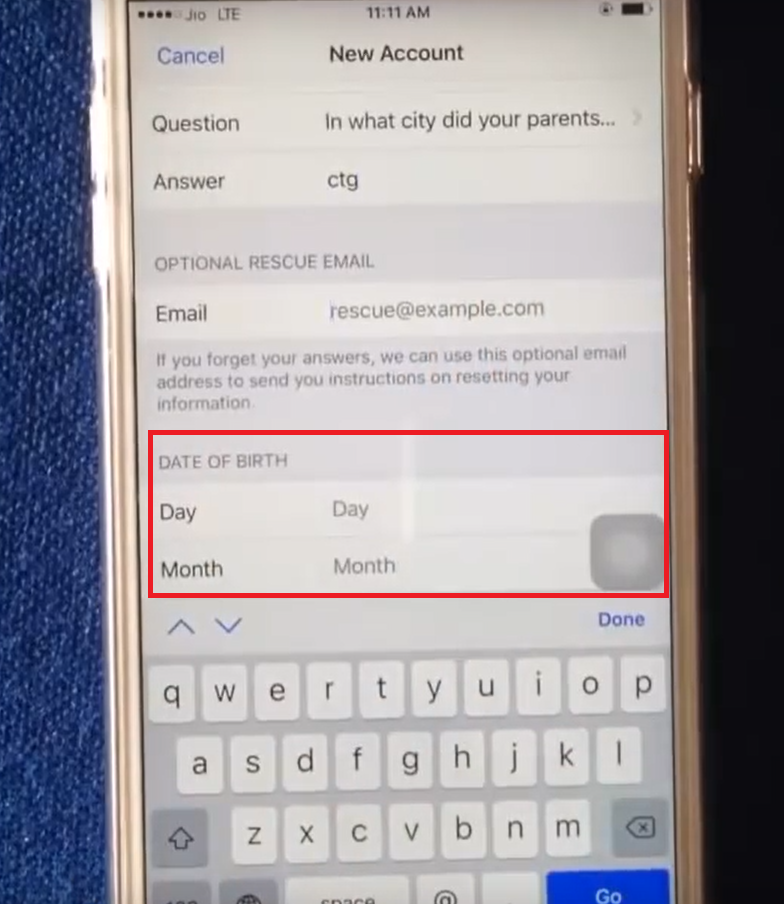 9. (Facultatif) Vous êtes invité à fournir vos Informations de facturation. Si vous décidez de le faire, tapez les informations requises et appuyez sur suivant. Si vous ne voulez pas donner les informations, sélectionnez aucun , puis appuyez sur suivant. Notez que si vous fournissez vos informations de facturation Apple, vous serez en mesure d’acheter du App store, iTunes, iBooks, etc., en appuyant simplement sur « Acheter ».
9. (Facultatif) Vous êtes invité à fournir vos Informations de facturation. Si vous décidez de le faire, tapez les informations requises et appuyez sur suivant. Si vous ne voulez pas donner les informations, sélectionnez aucun , puis appuyez sur suivant. Notez que si vous fournissez vos informations de facturation Apple, vous serez en mesure d’acheter du App store, iTunes, iBooks, etc., en appuyant simplement sur « Acheter ».
10. un e-mail de validation sera envoyé à l’email que vous avez fourni.
11. Ouvrez vos emails, trouver l’email de vérification et appuyez sur le lien fourni dans l’il.
12. ce lien ouvrira un site Web où vous devez mettre dans votre e-mail adresse et Apple ID mot de passe. Appuyez sur continuer.
13. Si vous tapez les informations correctes, votre compte sera vérifié et votre Apple ID sera tous ensemble vers le haut.
Vous pouvez utiliser l’ID pour vous connecter à divers services, tels qu’iCloud.